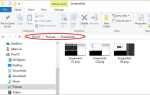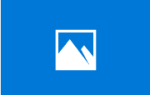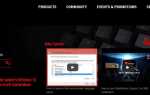Когда вы видите код ошибки 0x8000FFFF в вашей Windows (иногда это происходит после Windows Update), не паникуйте. Вы можете легко исправить 0x8000ffff следуя решениям в этой статье.
Как исправить ошибку Windows с кодом 0x8000ffff?
Вот решения, которые помогли людям устранить ошибку. Вам не нужно пробовать их все; просто пройдите вниз, пока ваша ошибка не будет устранена.
- Настройте правильные настройки в Windows
- Очистите кеш для вашей Windows
- Обновите драйверы на вашем компьютере
- Запустите проверку SFC в вашей Windows
- Сделайте проверку на вирусы для вашей системы
ЗаметкаСнимки экрана, показанные ниже, взяты из Windows 10, но исправления применяются к Windows 8 7.
Почему 0x8000ffff происходит с моим компьютером?
Вы обычно видите ошибку 0x8000ffff при запуске Магазин Windows или же Центр обновления Windows устанавливать или обновлять приложения и программы. это катастрофический сбой 0x8000ffff появляется по разным причинам, в том числе:
- Неправильное время и настройки аккаунта
- Поврежденные системные файлы
- Устаревшие или неправильные драйверы
- Проблема с вредоносным ПО
Но не волнуйтесь, вы можете узнать, как очень легко исправить 0x8000ffff в этой статье.
Способ 1. Настройте правильные параметры в Windows
Неправильные настройки времени и учетной записи могут вызвать ошибку 0x8000ffff, поэтому вы можете проверить эти две настройки, чтобы исправить ошибку.
1. Проверьте настройки даты и времени.
Если на вашем компьютере установлено неверное время, это приведет к проблеме с подключением к серверам приложений Windows. Поэтому вы должны убедиться, что время и дата установлены правильно.
1) На клавиатуре нажмите Ключ с логотипом Windows

а также р одновременно вызвать окно «Выполнить».
2) Тип timedate.cpl и нажмите OK, чтобы открыть настройки даты и времени.
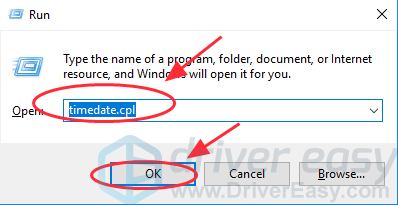
3) Убедитесь, что время, Дата а также часовой пояс являются правильными, и они отображаются так же, как и в правом нижнем углу на рабочем столе.
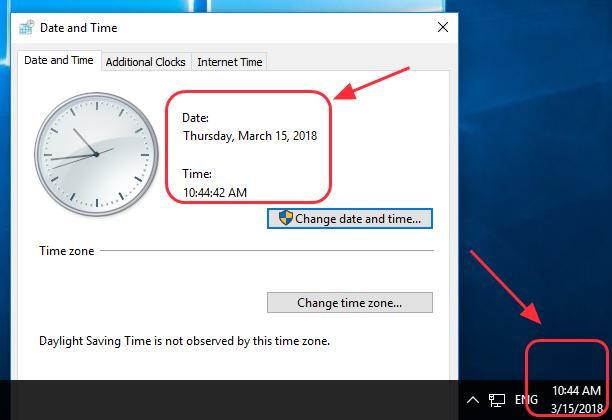
2. Войдите в свою учетную запись как Администратор.
Вы можете выйти из своей учетной записи Windows и войти в систему как администратор.
1) Нажмите Начните Кнопка в левом нижнем углу.
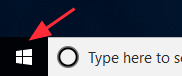
2) Щелкните правой кнопкой мыши на значок вашего профиля пользователя, затем нажмите выход выйти из вашей учетной записи Windows.
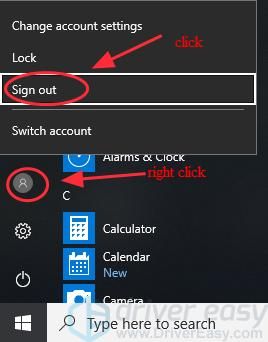
3) Авторизоваться ваша учетная запись Windows как Учетная запись администратора.
4) Перезагрузите компьютер и посмотрите, работает ли он.
Способ 2: очистить кеш для вашей Windows
Кэш Магазина Windows может помешать вам установить или обновить программы, поэтому вы можете сбросить кэш, чтобы исправить ошибку 0x8000ffff. Следуй этим шагам:
1) На клавиатуре нажмите Ключ с логотипом Windows

а также р одновременно вызвать окно «Выполнить».
2) Тип wsreset.exe и нажмите Хорошо.
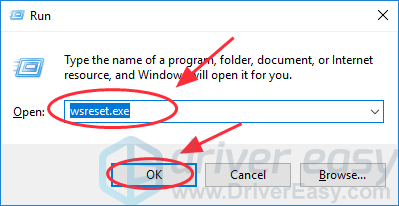
3) Это должно очистить Кэш Магазина Windows.
4) Снова попробуйте Windows Store, чтобы проверить, работает ли он сейчас.
3. Обновите драйверы на вашем компьютере
отсутствующие или неисправные драйверы может помешать вашей Windows работать должным образом, поэтому вы должны обновить драйверы на вашем компьютере, чтобы ваша Windows снова заработала.
Есть два способа обновить драйверы: вручную а также автоматически.
Обновите драйверы вручную — Вы можете обновить ваши драйверы в Диспетчер устройств. Или вы можете перейти на сайт производителя ваших драйверов, а затем найти и установить правильный драйвер для вашего компьютера.
Автоматически обновлять ваши драйверы — Если вы не знакомы с игрой с водителями, вы можете сделать это автоматически с Водитель Легко.
Driver Easy проверит ваш компьютер и обнаружит все проблемные драйверы. Вам не нужно знать вашу ОС Windows. Вам не нужно рисковать загрузкой неправильных драйверов. Вы можете обновить драйверы автоматически с Свободно или Pro версия Водителя Легко. Но с Pro версии это просто занимает 2 клика (и вы получите полную поддержку и 30-дневная гарантия возврата денег).
1) Скачать и установите Driver Easy.
2) Запустите Driver Easy и нажмите Сканировать сейчас. Driver Easy тогда обнаружит любые проблемы с драйверами.
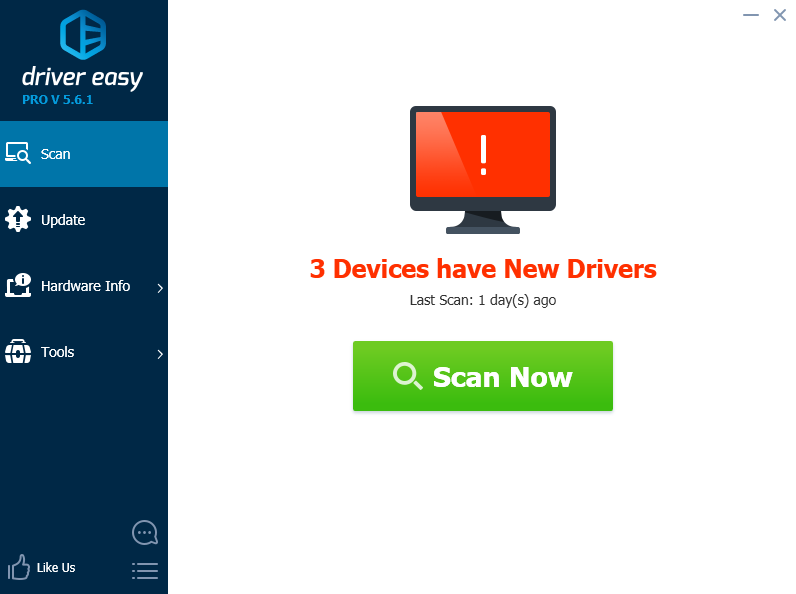
3) Нажмите Обновить кнопка рядом с именем устройства, помеченного флажком, для автоматической загрузки и установки правильной версии драйвера (это можно сделать с помощью БЕСПЛАТНАЯ версия).
Или нажмите Обновить все для автоматической загрузки и установки правильной версии всех драйверов, которые отсутствуют или устарели в вашей системе. (Это требует Pro версия который приходит с полной поддержкой и 30-дневная гарантия возврата денег. Вам будет предложено обновить, когда вы нажмете Обновить все.)
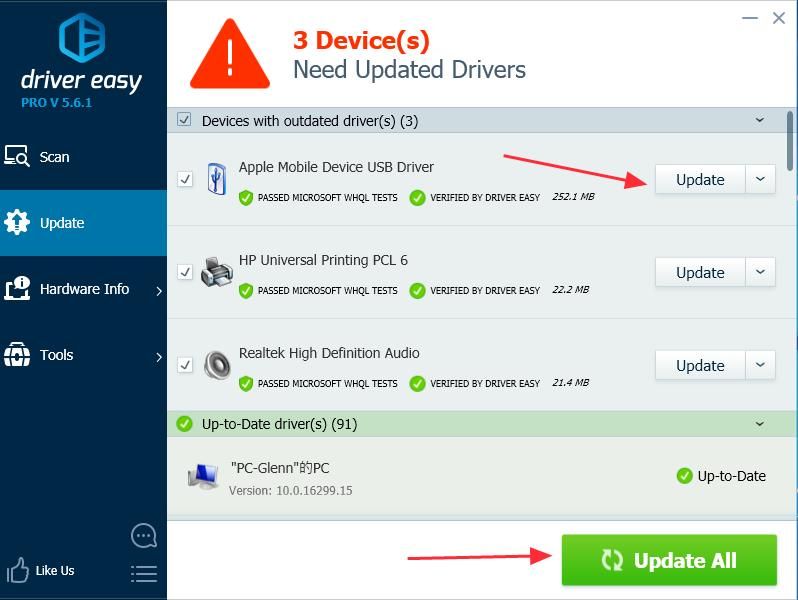
4) Перезагрузите компьютер и посмотрите, исчезла ли ошибка.
4. Запустите проверку SFC в вашей Windows
Если есть поврежденные системные файлы на вашем компьютере Windows Update или Windows Store перестанут работать, поэтому вы можете получить эту ошибку 0x8000ffff на вашем компьютере. Работает Проверка системных файлов (SFC) Утилита может автоматически восстанавливать поврежденные системные файлы. Следуй этим шагам:
1) Тип CMD в окне поиска панели задач. Щелкните правой кнопкой мыши Командная строка (Если вы используете Windows 7, щелкните правой кнопкой мыши cmd), чтобы выбрать Запустить от имени администратора. Затем нажмите да подтвердить.

2) Тип SFC / SCANNOW в командной строке и нажмите Войти.

3) Подождите несколько минут. Он попытается автоматически исправить обнаруженные проблемы после сканирования. После проверка выполнена на 100%, закройте командную строку и попробуйте запустить программу, которая выдает ошибку.
5. Сделайте проверку на вирусы для вашей системы
Вирусная инфекция также может вызвать ошибку 0x8000ffff, поэтому вы можете выполнить следующие действия, чтобы проверить, не заражен ли ваш компьютер вредоносным ПО.
1) Запустите свой антивирусная программа (ы) сделать полный а также тщательный сканирование.
2) Это может занять некоторое время. Дождитесь окончания сканирования.
3) Если есть уведомление о вирусе, следуйте инструкции на экране, чтобы исправить это. затем запустить снова ваш компьютер.
Если вирус не обнаружен, закройте работающие программы и запустить снова ваш компьютер.
4) Попробуйте еще раз, чтобы увидеть, исчезнет ли 0x8000ffff ..
Это эффективные решения для исправления 0x8000ffff. Какие решения помогут вам? Если у вас есть какие-либо вопросы, не стесняйтесь комментировать ниже, и мы увидим, что еще мы можем сделать.

![[Исправлено] Ошибка Windows 0x8000ffff](https://milestone-club.ru/wp-content/cache/thumb/07/0734554ddf39f07_320x200.jpg)